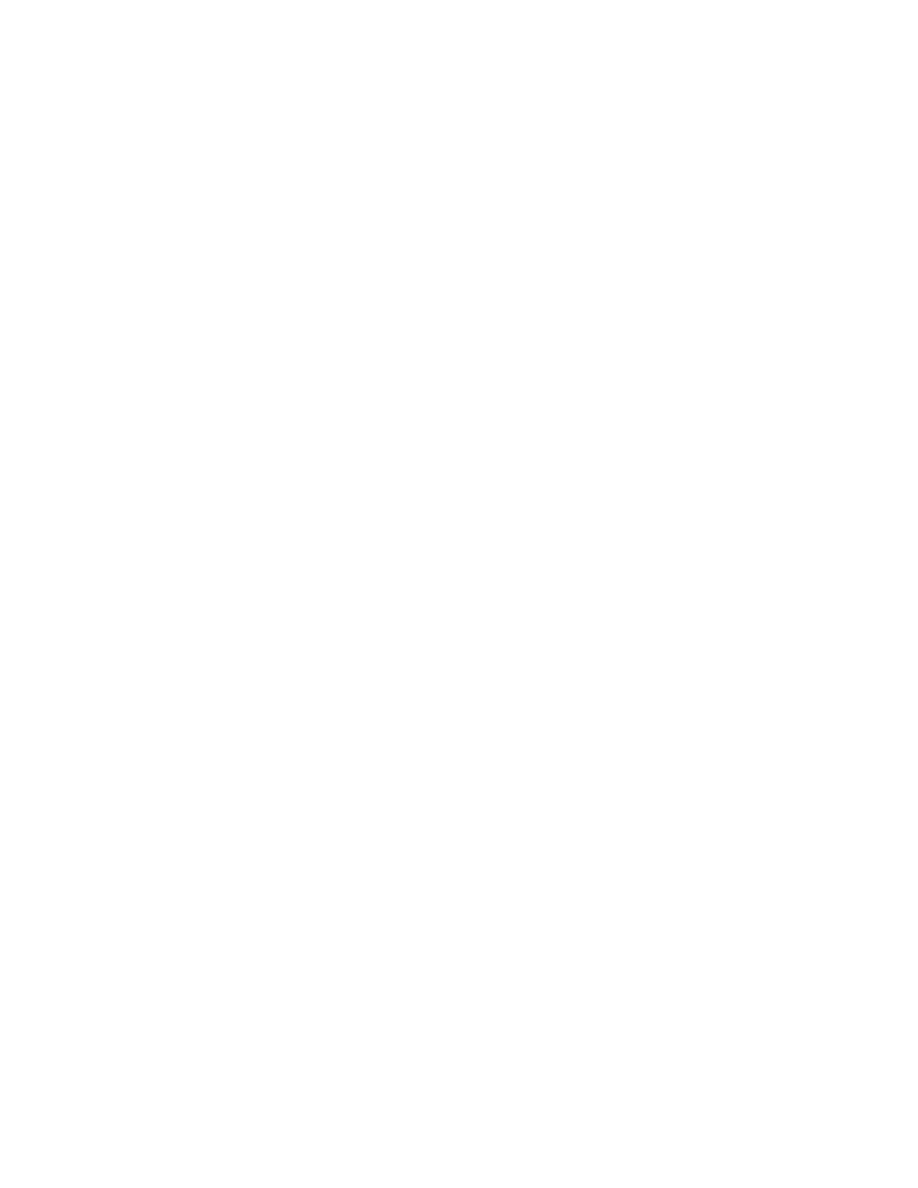
เพื่อสแกนรูปอื่นๆ เพิ่ม คลิก ไมใช ในแมสเสจบ็อกซเพื่อสแกนเอกสารไปยังตําแหนงเดิม
การสแกนครั้งละหนา (แมคอินทอช)
1 ปอนตนฉบับที่ตองการสแกนลงในอุปกรณปอนกระดาษอัตโนมัติ โดยหงายหนาเอกสารขึ้น จากนั้นใหปรับ
อุปกรณระบุขนาดกระดาษ
หรือ
ยกฝาครอบเครื่องสแกนเนอรขึ้นแลวนําเอกสารตนฉบับมาวางโดยคว่ําหนาลงกับกระจก โดยใหมุมซายบนของ
เอกสารชิดกับมุมขวาลางของกระจก คอยๆ ปดฝาสแกนเนอร
2 หากตอเครื่องพิมพเขากับเครื่องคอมพิวเตอรโดยตรง ซอฟตแวร HP LaserJet Director จะถูกเรียกขึ้นมาทํางาน
โดยอัตโนมัติหลังจากคุณปอนตนฉบับเขาที่อุปกรณปอนกระดาษอัตโนมัติ (ADF)
หรือ
หากคุณเชื่อมตออยูกับระบบเน็ตเวิรค การสแกนโดยใชสแกนเนอรหรือหากซอฟตแวร HP LaserJet Director
ไมทํางานโดยอัตโนมัติ ใหดับเบิลคลิกที่ช็อตคัท HP LaserJet Director บนเดสกทอป
3 การเปดไดอะล็อกบ็อกซ HP LaserJet Scan Control Viewer ใหคลิกปุม Scan ที่ HP LaserJet Director
4 ระบุประเภทของการสแกน
5 เลือก เพื่อสแกน
6 หลังจากการสแกนเสร็จสมบูรณแลว ใหเลือก Scan another page
7 ทําตามขั้นที่ 6 อีกครั้งเพื่อสแกนเอกสารเพิ่ม
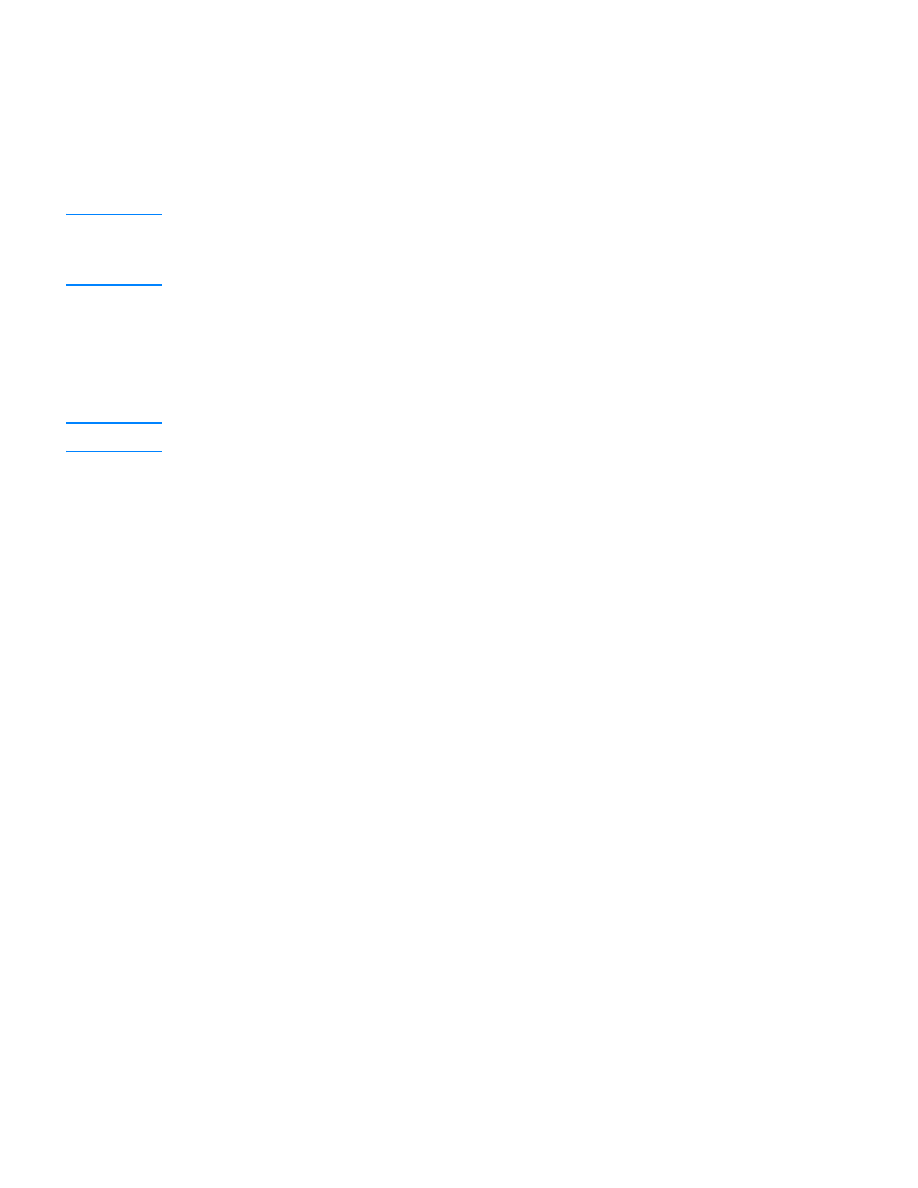
THWW
การสแกนจากซอฟตแวรที่ทํางานรวมกับมาตรฐาน TWAIN ได 75
8 หลังจากไดสแกนเสร็จสมบูรณแลวทุกหนา ใหเลือก Send To Destination จากนั้นคลิก Send Now!
หรือ
ใชไอคอน Save As เพื่อบันทึกไฟลลงในดิสก
การสแกนจากซอฟตแวรที่ทํางานรวมกับมาตรฐาน TWAIN ได